2019 CITROEN C4 CACTUS mirror
[x] Cancel search: mirrorPage 27 of 256

25
Radio/medier.
Se afsnittet "Audio og telematik".
Mirror Screen eller Tilsluttet
navigation*
Se afsnittet "Audio og telematik".
Klimaanlæg.
Til at regulere de forskellige
indstillinger for temperatur,
lufttilførsel mv. Se de pågældende afsnit for yderligere
oplysninger om Varmeanlæg, Manuelt
klimaanlæg
og Automatisk klimaanlæg .
Telefon.
Se afsnittet "Audio og telematik".
Apps.
Giver mulighed for visning af de
opkoblede tjenester.
Se afsnittet "Audio og telematik".
Bil eller Kørsel*.
Til at aktivere, deaktivere og indstille
bestemte funktioner.
Funktioner, der er tilgængelige via denne
menu, findes på to faner: " Andre indstillinger"
og " Hurtig adgang ".
Regulering af lydstyrke/afbrydelse
af lyden.
Se afsnittet "Audio og telematik".
Tryk på berøringsskærmen med tre fingre
for at få adgang til menukarrusellen.
Øverste linje
* (afhængigt af udstyrsniveauet) -
A
dgang til Indstillinger
.
Hvis der ikke foretages nogen handlinger
på den anden side i et stykke tid, går
systemet automatisk tilbage til den første
side.
Brug denne knap til at bekræfte.
Brug denne knap til at gå tilbage til
den forrige side.
Menuer
* afhængigt af udstyrsniveauet. Nogle oplysninger vises konstant på
berøringsskærmens øverste linje:
-
O
plysninger om klimaanlæg og adgang
til en forenklet menu (kun indstilling af
temperatur og luftmængde).
-
O
plysninger fra menuerne Radio/medier
,
Telefon og navigationsvejledning*.
-
B
eskedzone (sms og e-mail)*.
1
Instrumentbord
Page 186 of 256

4
FM 87.5 MHz
Radio/medieafspillere
Afhængigt af udstyrsniveau/afhængigt af bilmodel.
Vælg en lydkilde, en radiostation, vis
billeder.
Telefon
Afhængigt af udstyrsniveau/afhængigt af bilmodel.
Tilslut en telefon via Bluetooth®,
læs meddelelser, e-mails og send
hurtige beskeder.
Indstillinger
Afhængigt af udstyrsniveau/afhængigt af bilmodel.
Opret en personlig profil, og/eller
indstil af parametre for lyd (balance,
lydtype mv.) og visning på skærmen
(sprog, måleenheder, dato,
klokkeslæt mv.).Apps
Afhængigt af udstyrsniveau/afhængigt af bilmodel.
Du kan anvende nogle apps på
din smartphone via CarPlay®,
MirrorLinkTM (tilgængeligt afhængigt
af det pågældende land) eller
Android Auto.
Du kan kontrollere tilstand for
Bluetooth
® for Wi-Fi forbindelser.
Menuer
Tilsluttet navigation
Afhængigt af udstyrsniveau/afhængigt af bilmodel.
Indtast navigationsindstillinger, og
vælg en destination.
Anvend tjenester i realtid (afhængigt
af udstyrsniveauet).
CITROËN Connect Nav
Page 198 of 256

16
Vælg et Wi-Fi netværk, som
systemet har fundet, og opret
forbindelse.
Wi-Fi tilslutning
Denne funktion er kun tilgængelig, hvis
den er aktiveret enten via "Notifications"
eller på menuen "Applications". Tryk på " Notifications ".
Vælg Wi-Fi for at aktivere det.
eller Tryk på Applications for at åbne
den første side.
Tryk på knappen " OPTIONS" for at gå til den
underliggende side.
Vælg "Wi-Fi network connection ".
Vælg fanen " Secured" eller "Not
secured " eller "Stored ".
Vælg et netværk. Brug skærmtastaturet til at indtaste
"
Key " for Wi-Fi netværket og
" Password ".
Tryk på " OK" for at oprette
forbindelsen.
Begrænsning ved anvendelse:
-
M
ed CarPlay
® er internetdeling
begrænset til en Wi-Fi-forbindelse.
-
M
ed MirrorLink
TM er internetdeling
begrænset til en USB-forbindelse.
Tjenesternes kvalitet afhænger af
netværksforbindelsens kvalitet.
Når "TOMTOM TR AFFIC" vises, er
tjenesterne tilgængelige.
Der er følgende tjenester tilgængelige
med opkoblet navigation:
En pakke med opkoblede tjenester:
-
Weather.
-
F
illing stations
-
C
ar park
-
Tr a f f i c
-
L
okal søgning efter POI.
En Farezoner pakke (ekstraudstyr). Funktionsmåder og normer ændres
konstant; for at kommunikationsprocessen
mellem smartphonen og systemet kan
fungere rigtigt, anbefaler vi at opdatere
smartphonens operativsystem samt
smar tphonens og systemets dato og
klokkeslæt
.
Specifikke indstillinger for
tilsluttet navigation
På menuen "Settings" kan du oprette
en profil for en person eller en gruppe
af personer med fælles interesser,
med mulighed for at foretage flere
indstillinger (radioforvalg, lydindstillinger,
navigationshistorik, foretrukne kontakter
mv.). Registreringen af indstillingerne sker
automatisk.
Tryk på Navigation for at åbne den
første side.
Tryk på knappen " MENU" for at gå til den
underliggende side.
Vælg "Settings ".
CITROËN Connect Nav
Page 200 of 256

18
Opdatering af pakken
"Fareområder"
Tryk på Settings for at åbne den
første side.
Tryk på knappen " OPTIONS" for at gå til den
underliggende side.
Vælg "System settings ".
Vælg fanen " System info".
Vælg " View" for at se versionen
for de forskellige moduler, der er
installeret i systemet.
Vælg " Update(s) due ".
På mærkets websted kan du downloade
opdateringer til systemet og kort.
Her kan du også finde fremgangsmåden
for opdatering.
Når du har downloadet opdateringerne,
skal de installeres på bilen, mens motoren
er i gang, og bilen holder stille.
Vis vejrudsigt
Tryk på Navigation for at åbne den
første side.
Tryk på denne knap for at se listen
med tjenester.
Vælg " View map ".
Vælg " Weather ".
Tryk på denne knap for at se den
primære information.
Tryk på denne knap for at se
detaljeret vejrinformation.
Fra kl. 6 om morgenen vises dagens
højeste temperatur.
Fra kl. 18 vises aftenens/nattens laveste
temperatur.
Apps
Connectivity
Tryk på Applications for at åbne
den første side.
Tryk på " Connectivity " for at åbne
funktionerne CarPlay
®, MirrorLinkTM eller
Android Auto .
Tilslutning af smartphonens
CarPlay®
Af sikkerhedsmæssige årsager, og fordi
det kræver førerens opmærksomhed, er
det forbudt at bruge en smartphone under
kørsel.
Brug af smartphone må kun foregå, når
bilen holder stille .
CITROËN Connect Nav
Page 201 of 256
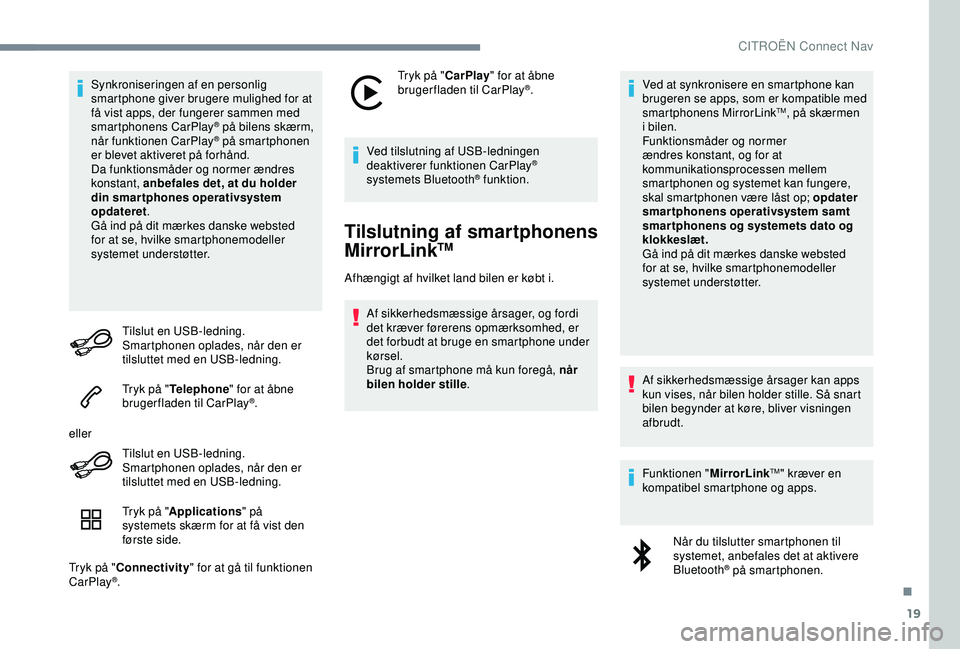
19
Synkroniseringen af en personlig
smartphone giver brugere mulighed for at
få vist apps, der fungerer sammen med
smartphonens CarPlay
® på bilens skærm,
når
funktionen CarPlay® på smartphonen
er blevet aktiveret på forhånd.
Da funktionsmåder og normer ændres
konstant, anbefales det, at du holder
din smartphones operativsystem
opdateret .
Gå ind på dit mærkes danske websted
for at se, hvilke smartphonemodeller
systemet understøtter.
Tilslut en USB-ledning.
Smartphonen oplades, når den er
tilsluttet med en USB-ledning.
Tryk på " Telephone " for at åbne
brugerfladen til CarPlay
®.
eller Tilslut en USB-ledning.
Smartphonen oplades, når den er
tilsluttet med en USB-ledning.
Tryk på "Applications " på
systemets skærm for at få vist den
første side.
Tryk på " Connectivity " for at gå til funktionen
CarPlay
®. Tryk på "
CarPlay" for at åbne
brugerfladen til CarPlay
®.
Ved tilslutning af USB-ledningen
deaktiverer funktionen CarPlay
®
systemets Bluetooth® funktion.
Tilslutning af smartphonens
MirrorLinkTM
Afhængigt af hvilket land bilen er købt i.
Af sikkerhedsmæssige årsager, og fordi
det kræver førerens opmærksomhed, er
det forbudt at bruge en smartphone under
kørsel.
Brug af smartphone må kun foregå, når
bilen holder stille . Ved at synkronisere en smartphone kan
brugeren se apps, som er kompatible med
smartphonens MirrorLink
TM, på skærmen
i bilen.
Funktionsmåder og normer
ændres konstant, og for at
kommunikationsprocessen mellem
smartphonen og systemet kan fungere,
skal smartphonen være låst op; opdater
smartphonens operativsystem samt
smar tphonens og systemets dato og
klokkeslæt.
Gå ind på dit mærkes danske websted
for at se, hvilke smartphonemodeller
systemet understøtter.
Af sikkerhedsmæssige årsager kan apps
kun vises, når bilen holder stille. Så snart
bilen begynder at køre, bliver visningen
afbrudt.
Funktionen " MirrorLink
TM" kræver en
kompatibel smartphone og apps.
Når du tilslutter smartphonen til
systemet, anbefales det at aktivere
Bluetooth
® på smartphonen.
.
CITROËN Connect Nav
Page 202 of 256
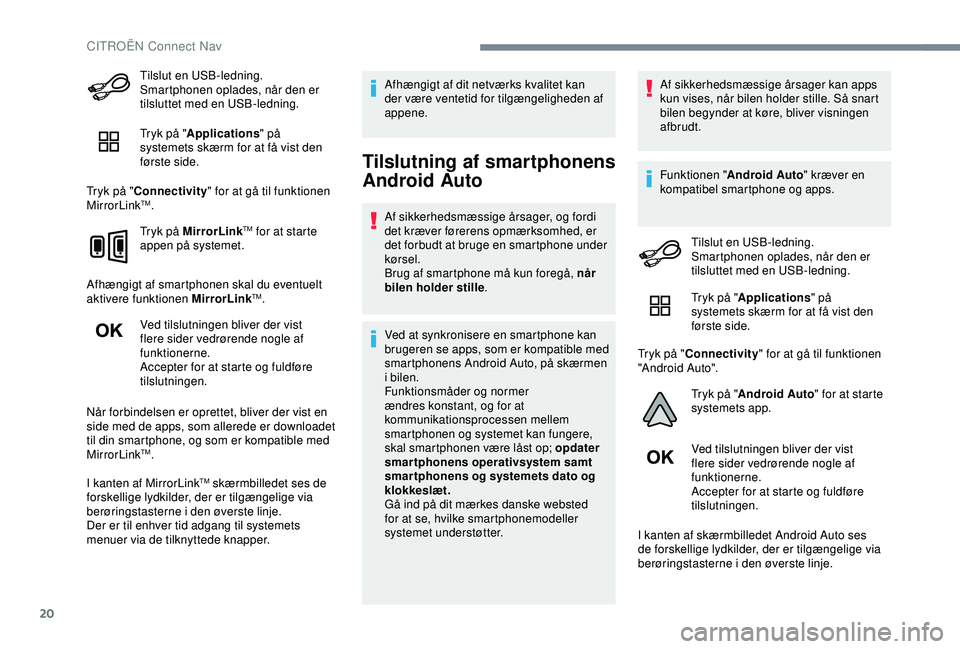
20
Tilslut en USB-ledning.
Smartphonen oplades, når den er
tilsluttet med en USB-ledning.
Tryk på "Applications " på
systemets skærm for at få vist den
første side.
Tryk på " Connectivity " for at gå til funktionen
MirrorLink
TM.
Tryk på MirrorLink
TM for at starte
appen på systemet.
Afhængigt af smartphonen skal du eventuelt
aktivere funktionen MirrorLink
TM.
Ved tilslutningen bliver der vist
flere sider vedrørende nogle af
funktionerne.
Accepter for at starte og fuldføre
tilslutningen.
Når forbindelsen er oprettet, bliver der vist en
side med de apps, som allerede er downloadet
til din smartphone, og som er kompatible med
MirrorLink
TM.
I kanten af MirrorLink
TM skærmbilledet ses de
forskellige lydkilder, der er tilgængelige via
berøringstasterne i den øverste linje.
Der er til enhver tid adgang til systemets
menuer via de tilknyttede knapper. Afhængigt af dit netværks kvalitet kan
der være ventetid for tilgængeligheden af
appene.
Tilslutning af smartphonens
Android Auto
Af sikkerhedsmæssige årsager, og fordi
det kræver førerens opmærksomhed, er
det forbudt at bruge en smartphone under
kørsel.
Brug af smartphone må kun foregå, når
bilen holder stille
.
Ved at synkronisere en smartphone kan
brugeren se apps, som er kompatible med
smartphonens Android Auto, på skærmen
i bilen.
Funktionsmåder og normer
ændres konstant, og for at
kommunikationsprocessen mellem
smartphonen og systemet kan fungere,
skal smartphonen være låst op; opdater
smartphonens operativsystem samt
smar tphonens og systemets dato og
klokkeslæt.
Gå ind på dit mærkes danske websted
for at se, hvilke smartphonemodeller
systemet understøtter. Af sikkerhedsmæssige årsager kan apps
kun vises, når bilen holder stille. Så snart
bilen begynder at køre, bliver visningen
afbrudt.
Funktionen "
Android Auto " kræver en
kompatibel smartphone og apps.
Tilslut en USB-ledning.
Smartphonen oplades, når den er
tilsluttet med en USB-ledning.
Tryk på " Applications " på
systemets skærm for at få vist den
første side.
Tryk på " Connectivity " for at gå til funktionen
"Android Auto".
Tryk på "Android Auto " for at starte
systemets app.
Ved tilslutningen bliver der vist
flere sider vedrørende nogle af
funktionerne.
Accepter for at starte og fuldføre
tilslutningen.
I kanten af skærmbilledet Android Auto ses
de forskellige lydkilder, der er tilgængelige via
berøringstasterne i den øverste linje.
CITROËN Connect Nav
Page 226 of 256

4
Telefon (kort tryk): Start opkald.
Igangværende opkald (kort tryk):
Adgang til telefonmenuen.
Telefon (langt tryk): Afvis et
indgående opkald, afslut et opkald.
Når der ikke er et igangværende
opkald, er der adgang til
telefonmenuen.
Radio (drej): Automatisk søgning
efter den forrige/næste station.
Medieafspiller (drej): Forrige/næste
nummer, flytning af markør på en
liste.
Kor t tr yk : Bekræft det valgte; hvis
intet er valgt, adgang til forvalg.
Radio : Vis listen med radiostationer.
Medieafspillere : Vis listen med
musiknumre.
Radio (vedvarende tryk): Opdater
listen over modtagne radiostationer.Menuer
Apps
Afhængigt af udstyrsniveau/afhængigt af bilmodel.
Adgang til udstyr, der skal
parameterindstilles.
Radio/medieafspillere
Afhængigt af udstyrsniveau/afhængigt af bilmodel.
Vælg en lydkilde eller en
radiostation.
Telefon
Afhængigt af udstyrsniveau/afhængigt af bilmodel.
Tilslut en telefon via Bluetooth®.
Kør nogle af din smartphones
applikationer via MirrorLink
TM,
CarPlay® eller Android Auto.
CITROËN Connect Radio
Page 227 of 256

5
21,518,5
Indstillinger
Afhængigt af udstyrsniveau/afhængigt af bilmodel.
Opret en personlig profil, og/eller
indstil af parametre for lyd (balance,
lydtype mv.) og visning på skærmen
(sprog, måleenheder, dato,
klokkeslæt mv.).
Kørsel
Afhængigt af udstyrsniveau/afhængigt af bilmodel.
Aktiver, deaktiver, eller indstil
bestemte af bilens funktioner.
Navigation
Afhængigt af udstyrsniveau/afhængigt af bilmodel.
Indstil navigationssystemet, og vælg
en destination via MirrorLinkTM,
CarPlay® eller Android Auto.
Klimaanlæg
Afhængigt af udstyrsniveau/afhængigt af bilmodel.
Bruges til at regulere de forskellige
indstillinger af temperatur og
lufttilførsel.
Apps
Visning af fotos
Sæt en USB-nøgle i USB-porten.
For at beskytte systemet må der ikke
anvendes USB-hub.
Systemet kan læse mapper og billedfiler i
formaterne: .tiff; .gif; .jpg/jpeg; .bmp; .png.
Tryk på Applications for at åbne
den første side.
Tryk på "Photos".
Vælg en mappe.
Vælg et billede for at se det.
Tryk på denne knap for at se
detaljerede fotooplysninger.
Tryk på returpilen for at gå et trin
tilbage.
.
CITROËN Connect Radio